ナビゲーション更新
Navigation Updater ダウンロ一ド
ボタンをクリックしてインスト一ルファイルをダウンロ一ドしてください。
ダウンロ一ドボタンをクリックすると、ダウンロードを開始します。
ダウンロ一ドボタンをクリックすると、ダウンロードを開始します。
更新の前に確認してください。
推奨スペック
- OS:Windows 10 / 11 (32bit/64bit), macOS X 10.10 ~
- Webブラウザ:Microsoft Edge、Chrome、Safari
- ハードディスク:Cドライブ、ダウンロードするHDDの空き容量1GB以上
更新前の確認事項
- お客様のナビゲーションシステムをもうー度確認してください。
- ナビゲーションの更新にはUSBを使用します。
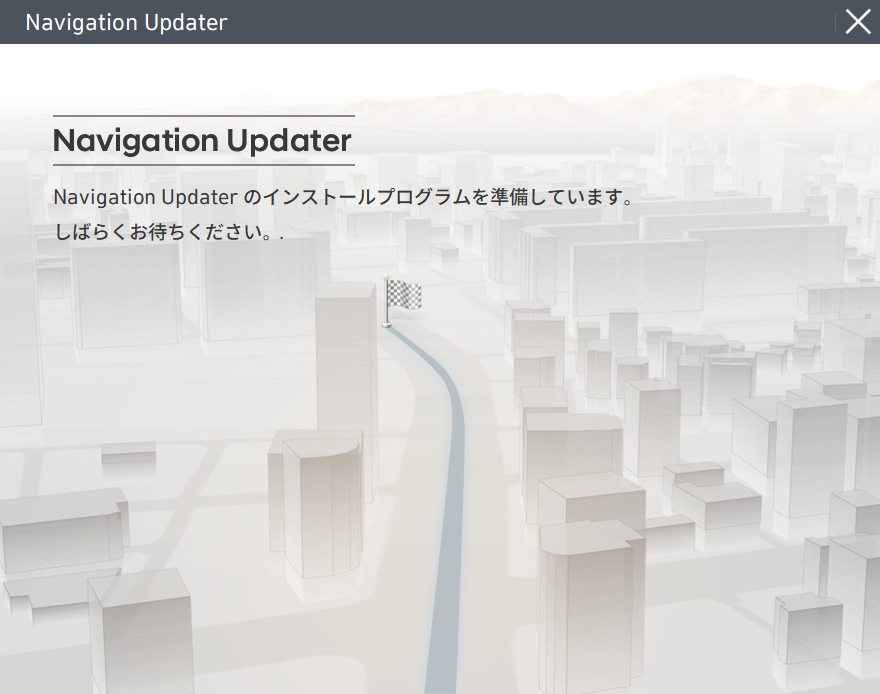
ダウンロードしたファイルをインストールします。
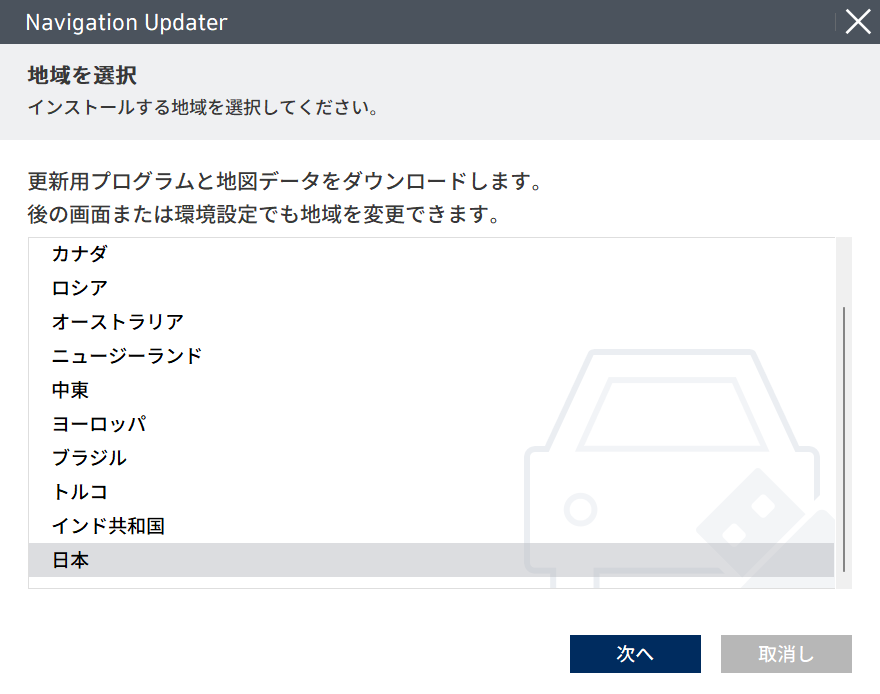
ご使用になる地域を選択し、[次へ]をクリックしてください。
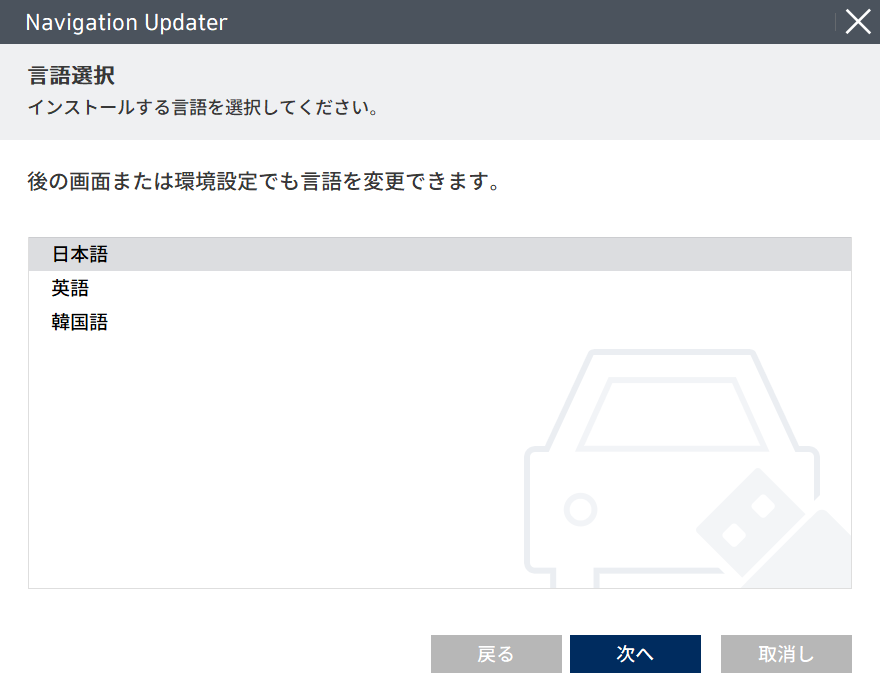
ご使用になる言語を選択し、[次へ]をクリックしてください。
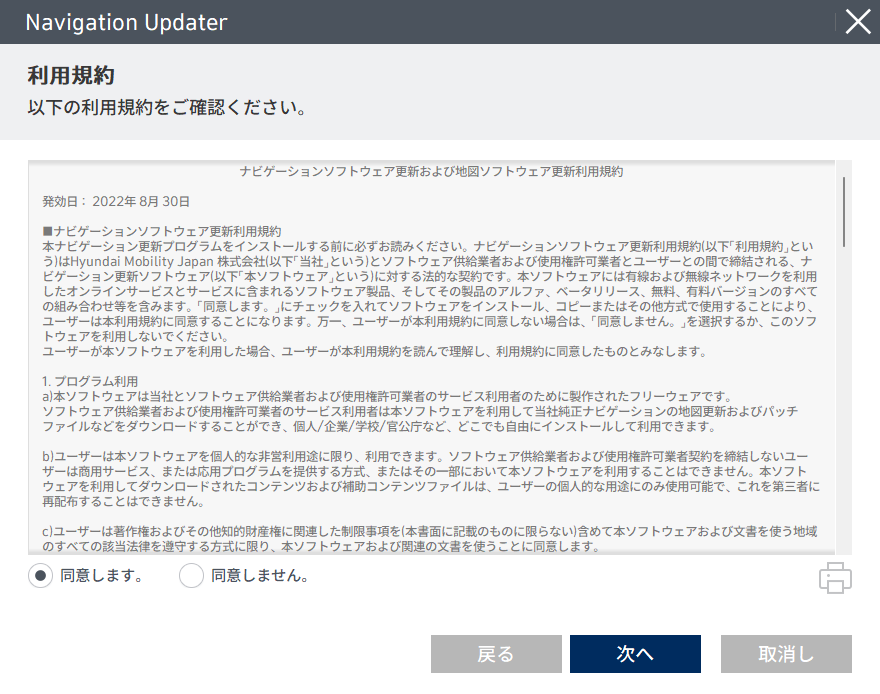
プログラムをインストールする準備ができたら、利用規約の内容を確認し、「同意します。」にチェックを入れて、[次へ]をクリックしてください。
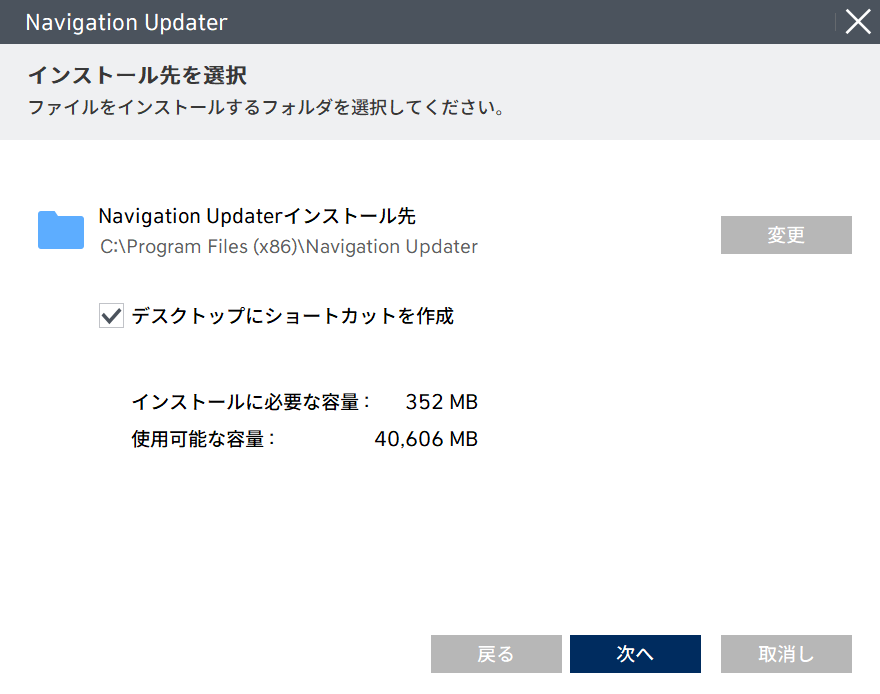
プログラムのインストール先を選択し、[次へ]をクリックするとインストール を開始します。
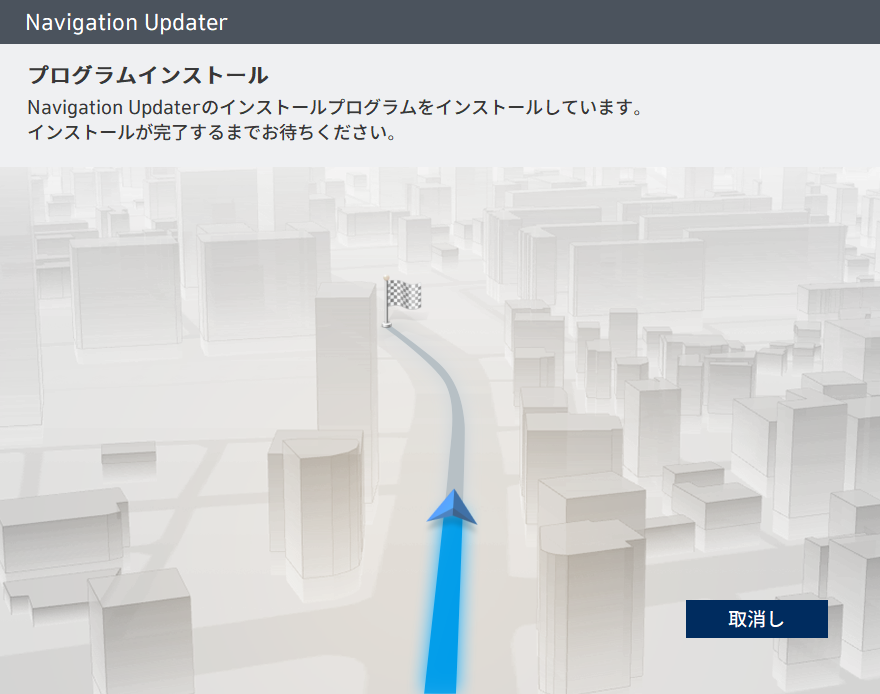
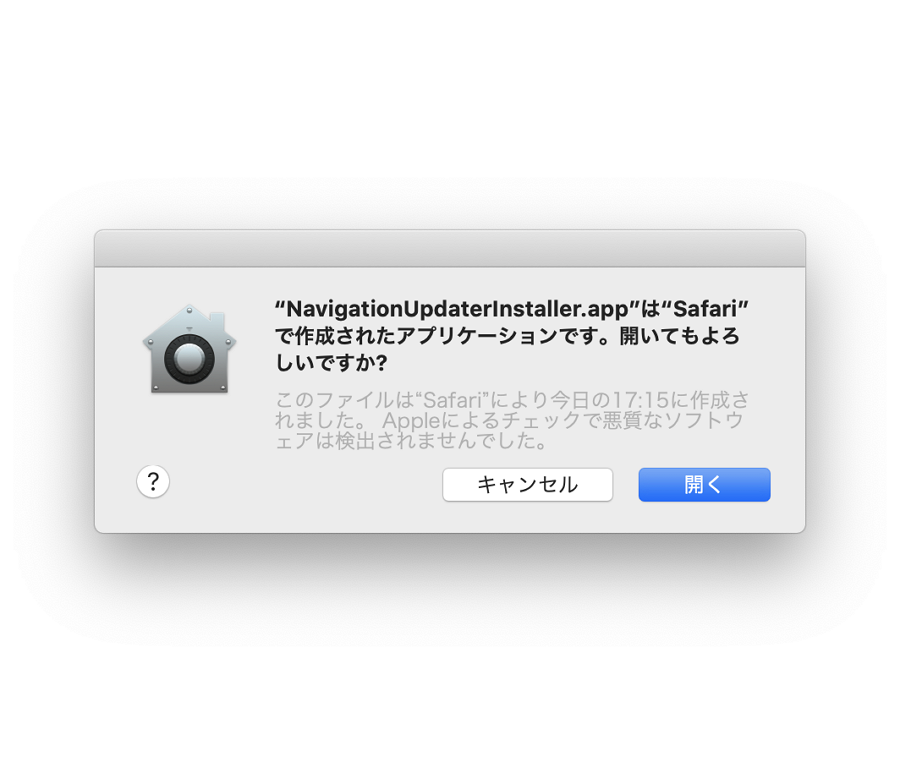
[開く]をクリックしてください。
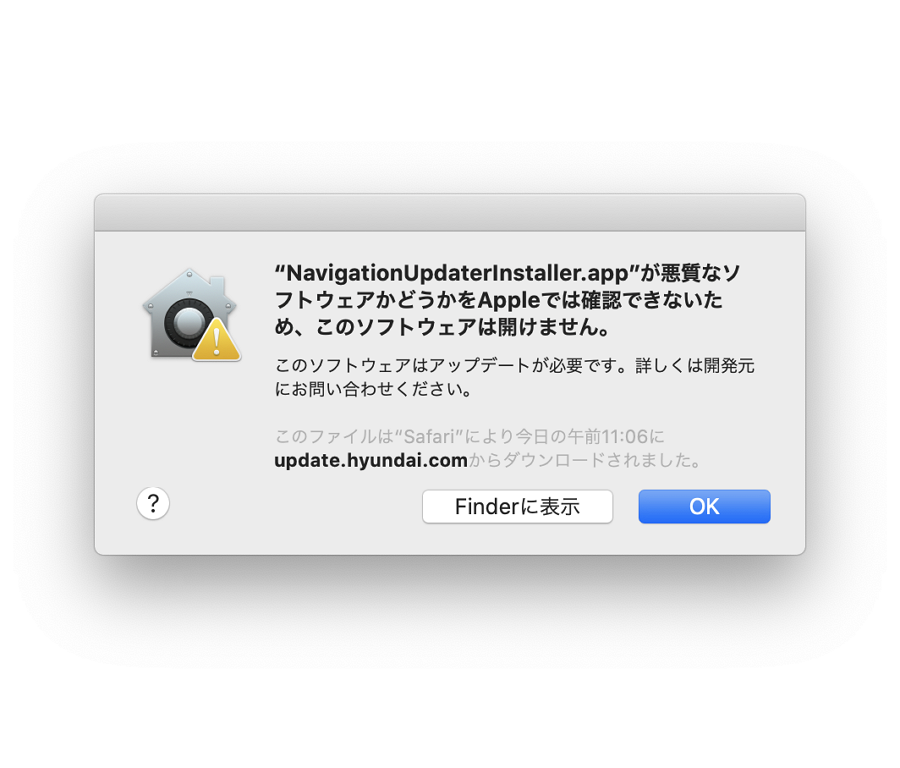
Navigation Updaterのインストール時に、「悪質なソフトウェアかどうかをAppleでは確認できないため、このソフトウェアは開けません。」というポップアップが表示される場合があります。
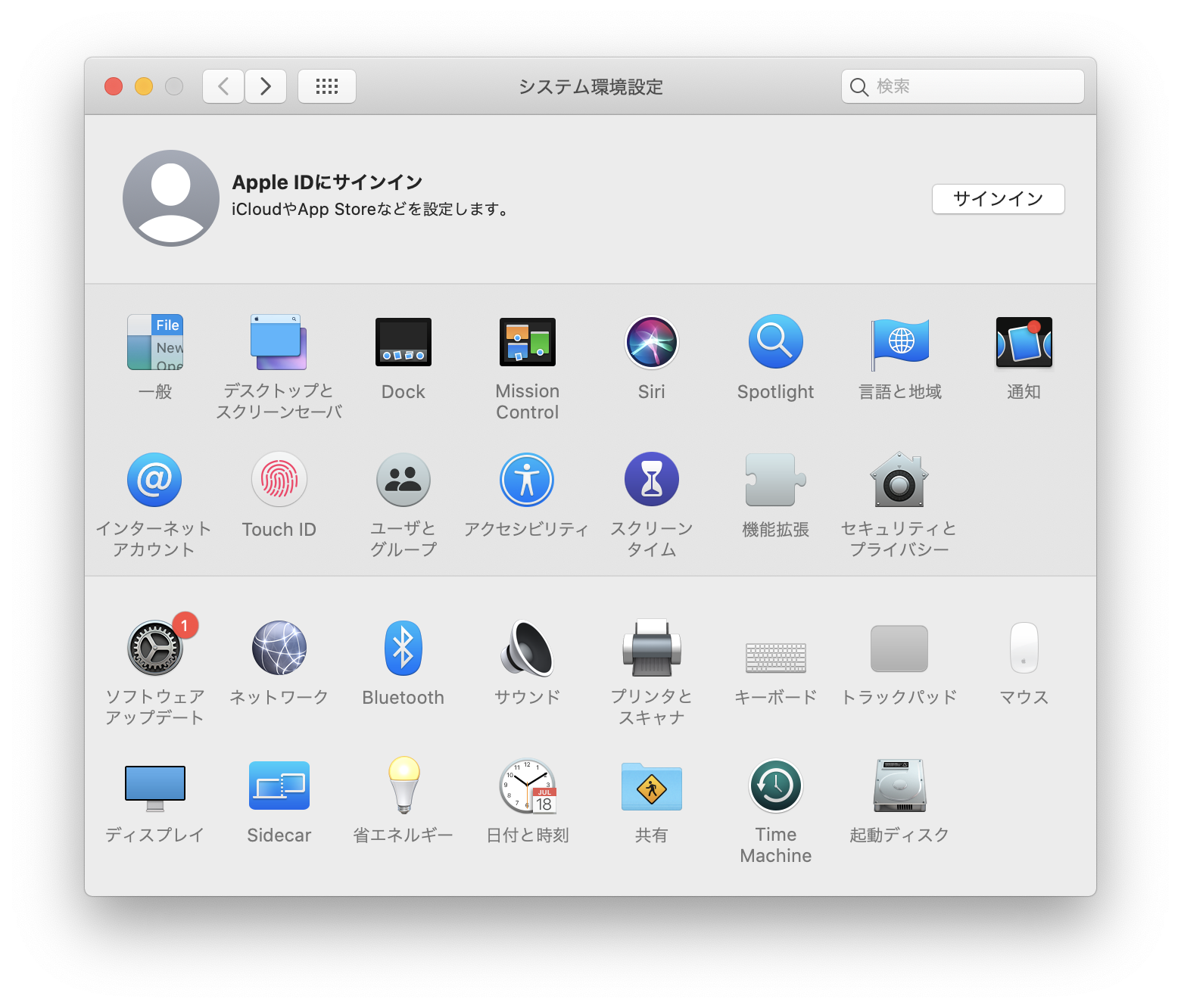
[システム環境設定] > [セキュリティとプライバシー]をクリックしてください。
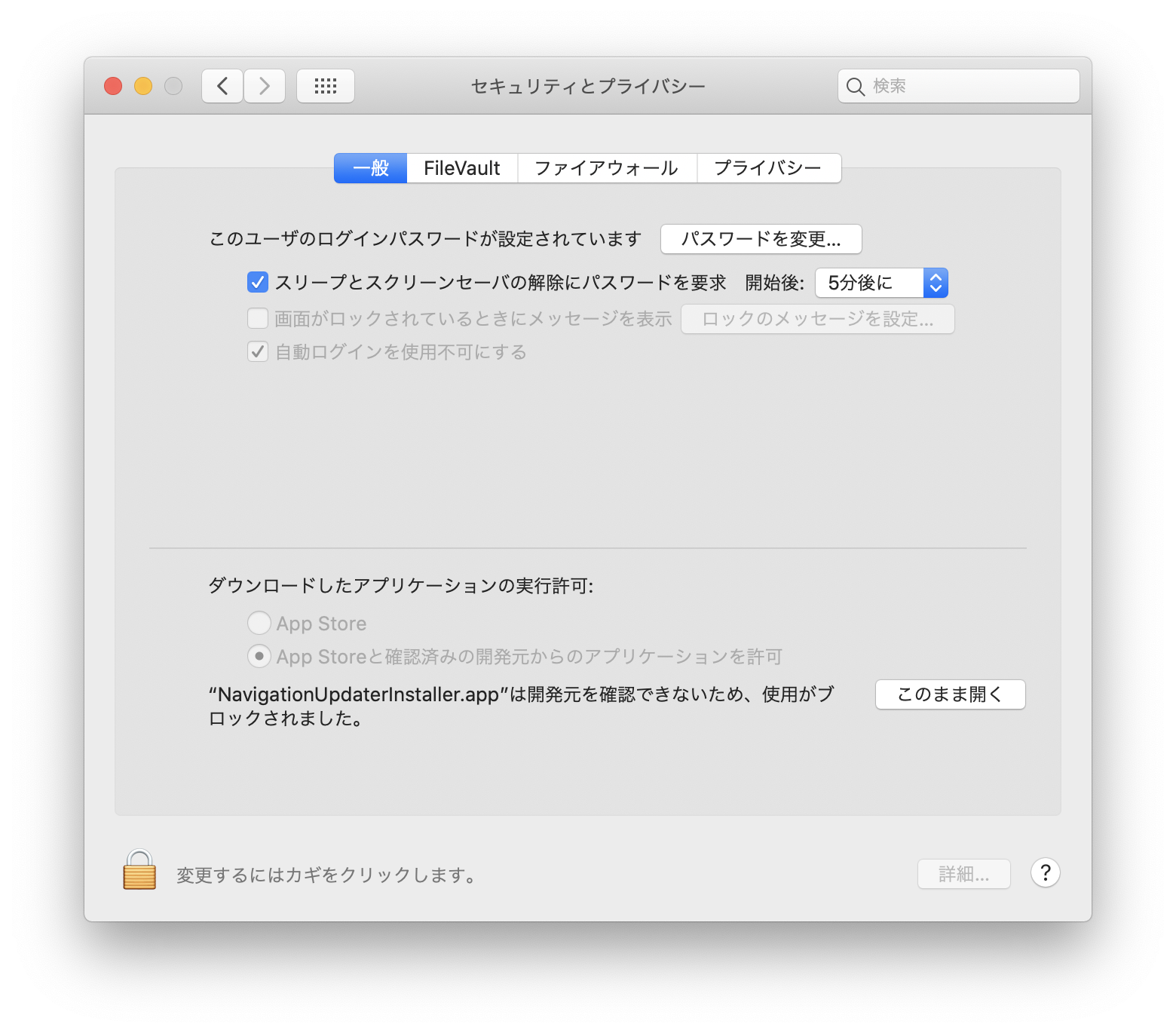
[セキュリティとプライバシー] > [一般]で[このまま開く]をクリックしてください。
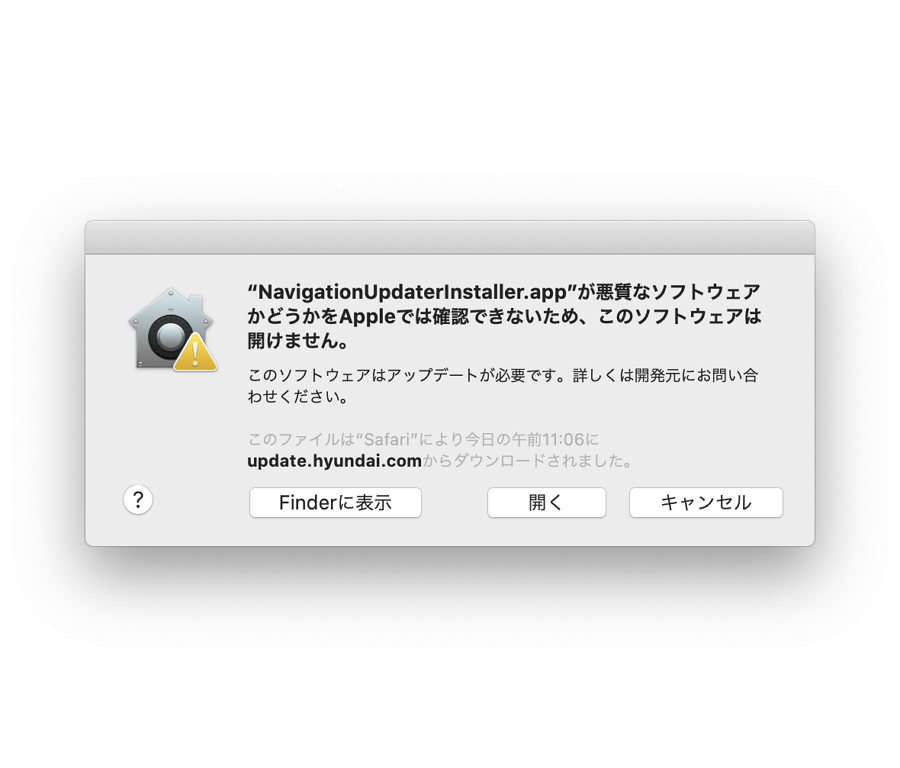
[開く]をクリックしてください。
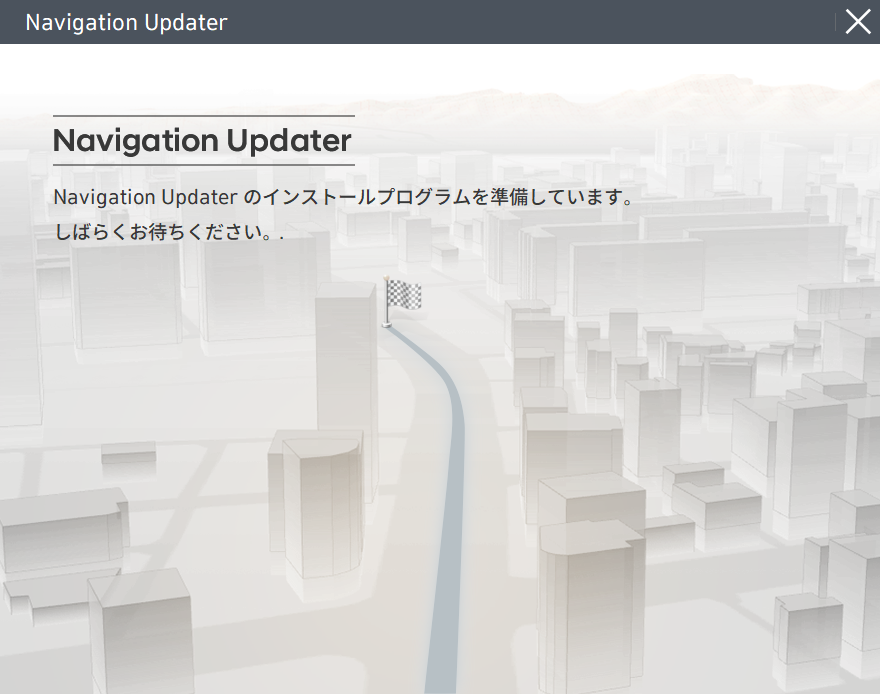
ダウンロードしたファイルをインストールします。
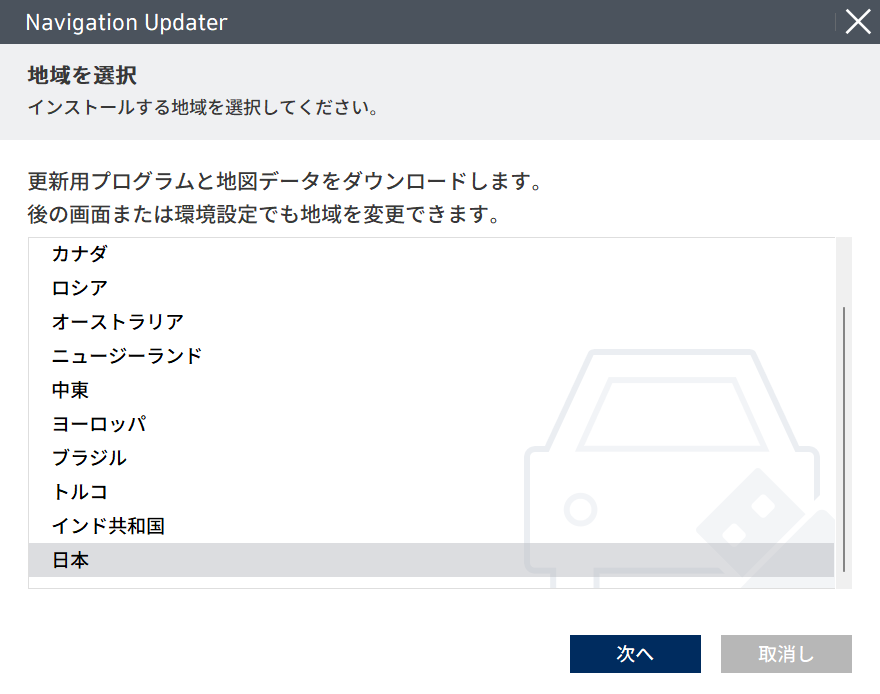
ご使用になる地域を選択し、[次へ]をクリックしてください。
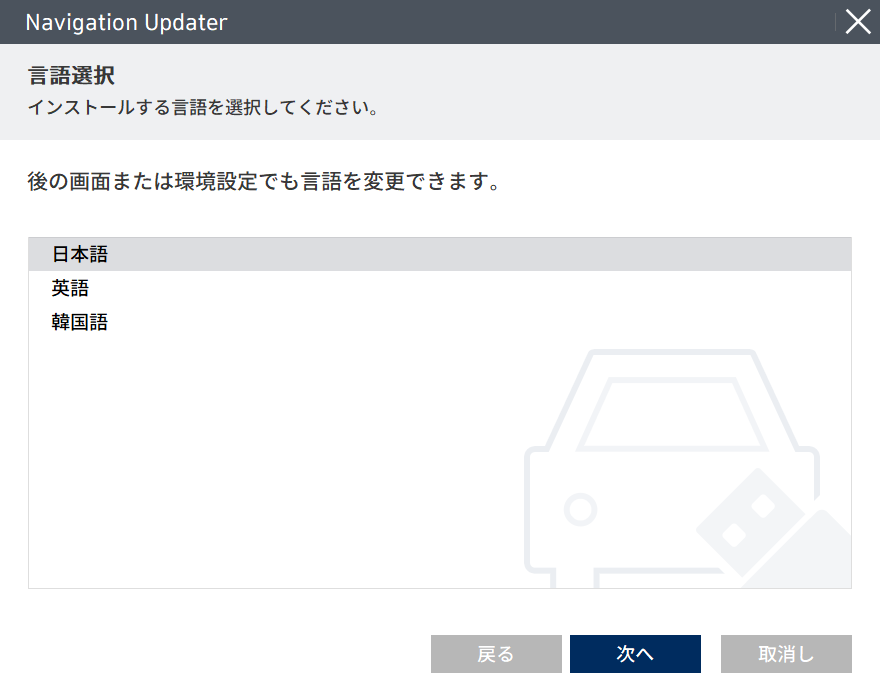
ご使用になる言語を選択し、[次へ]をクリックしてください。
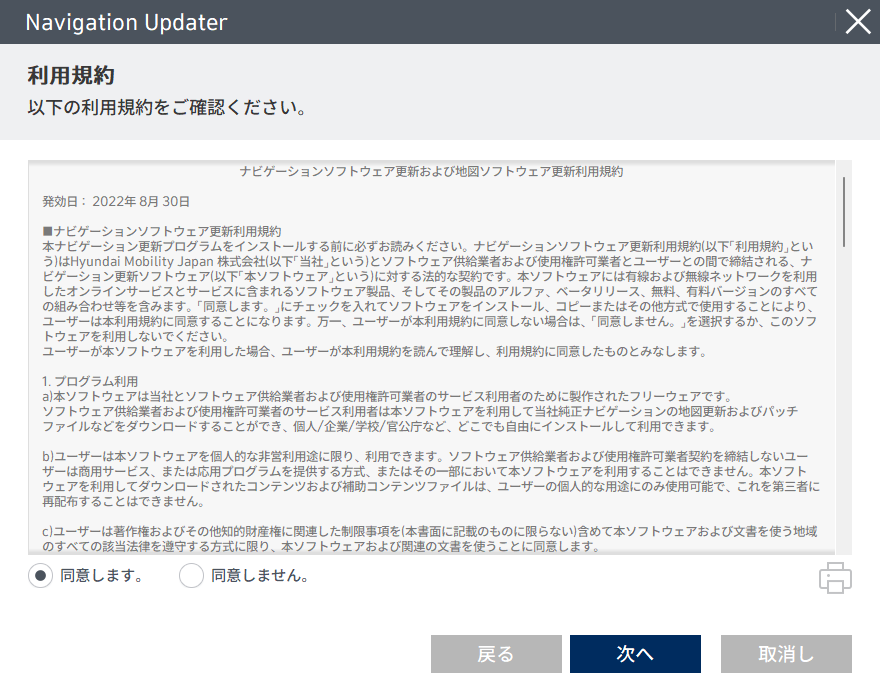
プログラムをインストールする準備ができたら、利用規約の内容を確認し、「同意します。」にチェックを入れて、[次へ]をクリックしてください。
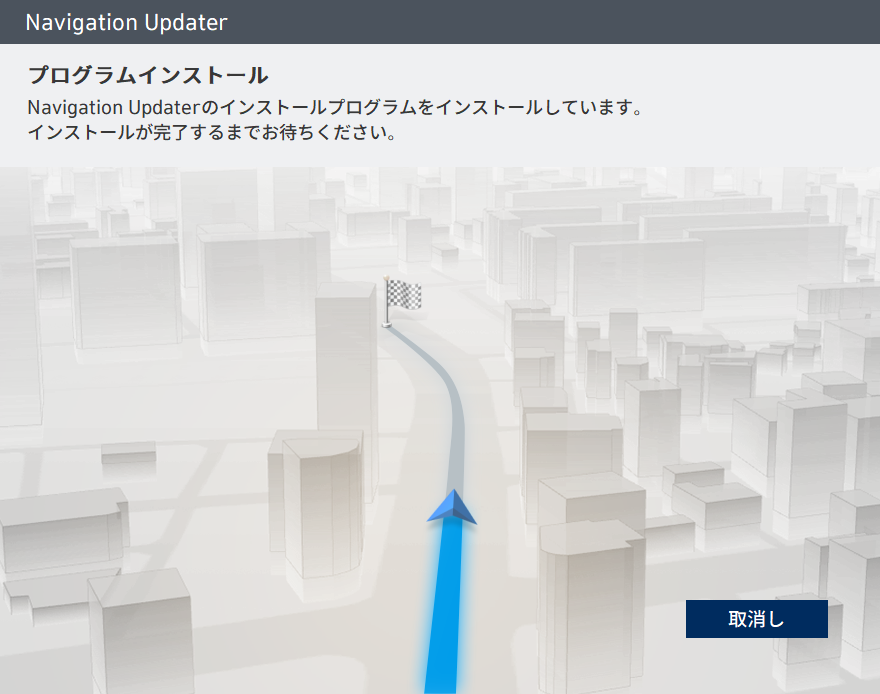
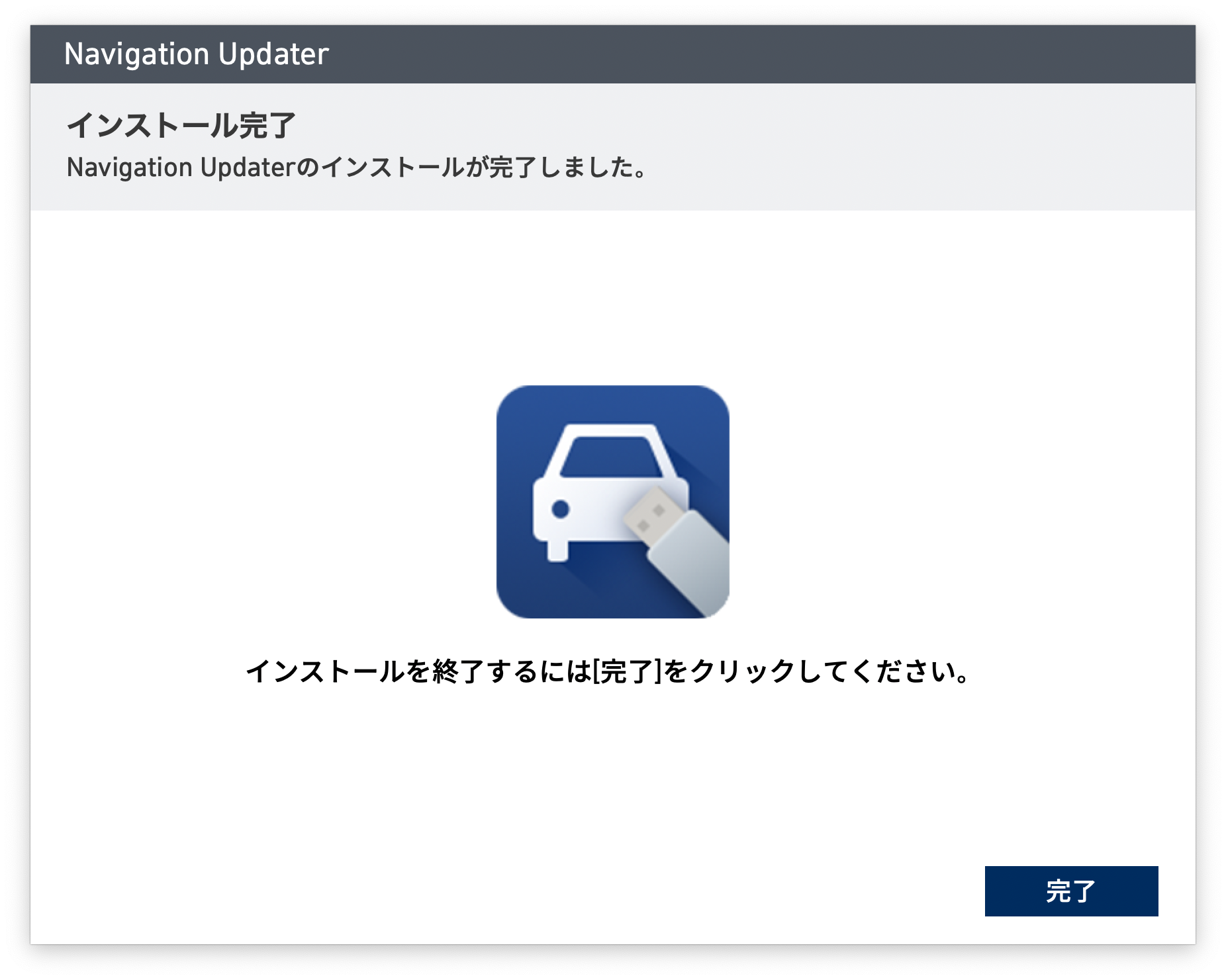
[完了]ボタンをクリックすると、インストールが完了します。
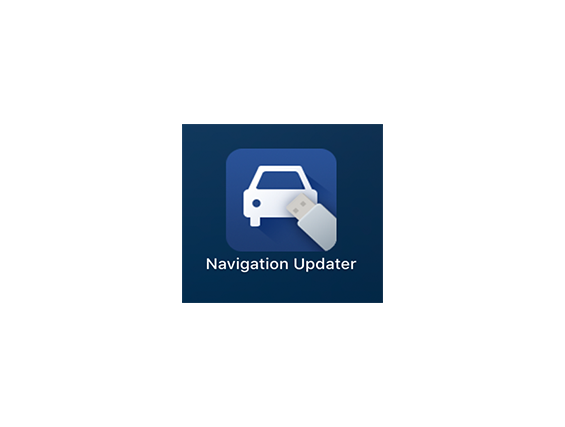
Navigation Updaterを実行してください。